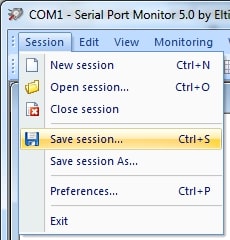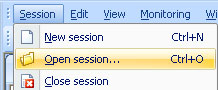シリアルポート(COMポート)を活用するアプリケーションは、データの取得や分析において多くの開発者にとって欠かせない存在です。この作業フローで重要な役割を果たすのが、シリアルポートスニファーソフトウェアです。これは、RS232、RS422、RS485インターフェースで行われる通信の内容を詳細に可視化できるツールであり、デバッグ、テスト、リバースエンジニアリングなどに広く利用されています。
この分野の専門ソフトウェアの中でも「Serial Port Monitor(SPM)」は特に優れた製品です。COMポートのアクティビティをリアルタイムでキャプチャし、さまざまな形式で表示できます。開発スタイルに応じた表示形式を選べるため、高速かつ確実なトラブルシューティングや通信プロトコルの最適化に最適です。
本記事では、Windows上でシリアルポートスニファーをセットアップし、正しい設定方法をステップごとに解説します。 モニタリングセッションを開始し、記録を保存して後から分析できるようになります。
COMポートスニファーの設定方法
以下に、SPMを使用してCOMポートのモニタリングセッションを開始し、シリアル通信が完了した後にファイルとして保存する方法をステップごとにご紹介します。
- まずは、ソフトウェアをダウンロードし、PCにインストールします。このアプリはWindows XP/2003/2008/Vista/7/8/10(32ビットおよび64ビット)に対応しています。
- 次に、プログラムを起動します。RS485スニファーの準備が整ったら、モニタリングセッションの開始です。
- Serial Port Monitorのメインメニューからセッション > 新規セッションを選択します。ショートカットキー「CTRL + N」またはツールバーの「新規」アイコンをクリックしても開始可能です。
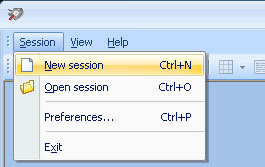
- 表示される「新しいモニタリングセッション」ウィンドウで、シリアルデータを表示するビジュアライザーを有効にします。
ソフトには4つの表示モードが用意されています。ライン表示、テーブル表示、ターミナル表示、ダンプ表示、Modbus表示などの中から、必要に応じて複数選択可能です。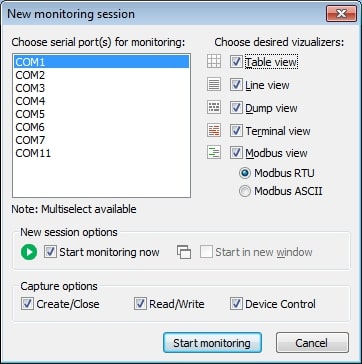
- 次に、監視対象のイベントを選択します:「読み取り/書き込み」「作成/終了」「デバイス制御」など。
- 最後に「モニタリング開始」をクリックします。
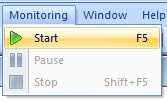
これで準備完了です!